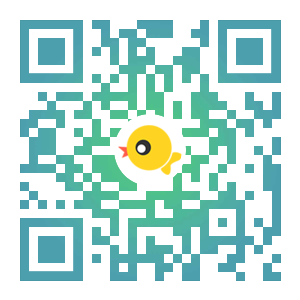Word文档字体放大后打印仍显小怎么解决-Word文档字体无限放大打印效果不佳如何处理
word文档打印字体过小?轻松解决打印模糊难题!本文将指导您排查并解决word文档字体放大后打印仍
word文档打印字体过小?轻松解决打印模糊难题!本文将指导您排查并解决word文档字体放大后打印仍然很小的常见问题,确保您的打印效果清晰锐利。
Word文档打印字体过小怎么办?
一、检查并调整文档页面设置
页面尺寸: 打开Word文档,点击“布局”选项卡,在“页面设置”区域选择正确的纸张大小(例如A4)。不正确的纸张尺寸设置可能导致打印内容缩小。
页边距: 在“布局”选项卡的“页边距”菜单中,选择较小的页边距或自定义页边距,从而增加可打印区域,避免内容过于拥挤。
二、优化字体大小和样式
字体大小: 选中需要调整的文字,在“开始”选项卡的“字号”菜单中选择更大的字体,或直接输入所需的字号数值。
字体样式: 考虑使用加粗、斜体或下划线等样式,使文字在视觉上更醒目。
三、检查打印机设置
打印质量/分辨率: 在打印对话框中,点击“属性”或“设置”按钮,选择更高的打印质量或分辨率。较低的打印分辨率会导致打印文字模糊不清。
缩放比例: 确保打印缩放比例设置为100%,避免打印机自动缩放导致文字变小。
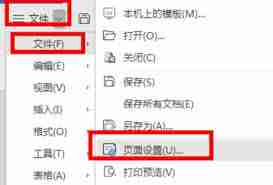
四、巧用Word的缩放和放大功能
放大镜工具: 使用Word“视图”选项卡中的“放大镜”工具,临时放大文档内容以便更仔细地查看和编辑。
缩放比例调整: 在Word窗口右下角,调整缩放比例滑块,在屏幕上更清晰地预览文档。

通过以上步骤,您应该能够解决Word文档打印字体过小的问题。如果问题依然存在,建议检查打印机驱动程序是否为最新版本,或尝试使用其他打印机进行测试。
菜鸟下载发布此文仅为传递信息,不代表菜鸟下载认同其观点或证实其描述。
相关文章
更多>>热门游戏
更多>>热点资讯
更多>>热门排行
更多>>- 类似苍云澜歌的游戏排行榜_有哪些类似苍云澜歌的游戏
- 2023铁血守卫手游排行榜-铁血守卫手游2023排行榜前十名下载
- Q群仙传题材手游排行榜下载-有哪些好玩的Q群仙传题材手机游戏推荐
- 类似魔力物语的手游排行榜下载-有哪些好玩的类似魔力物语的手机游戏排行榜
- 四海琉璃手游排行-四海琉璃免费版/单机版/破解版-四海琉璃版本大全
- 神途传奇系列版本排行-神途传奇系列游戏有哪些版本-神途传奇系列游戏破解版
- 鼎力三国题材手游排行榜下载-有哪些好玩的鼎力三国题材手机游戏推荐
- 阴阳双剑手游排行-阴阳双剑免费版/单机版/破解版-阴阳双剑版本大全
- 神行九歌游戏版本排行榜-神行九歌游戏合集-2023神行九歌游戏版本推荐
- 斗破修罗系列版本排行-斗破修罗系列游戏有哪些版本-斗破修罗系列游戏破解版
- 灭龙传奇排行榜下载大全-2023最好玩的灭龙传奇前十名推荐
- 类似炽焰传奇的游戏排行榜_有哪些类似炽焰传奇的游戏